Le démarrage de Windows 10 implique un ballet complexe de services système qui se chargent en arrière-plan. Ces services, essentiels au bon fonctionnement de votre ordinateur, peuvent parfois causer un blocage sur l’écran «Veuillez patienter». ce guide vous aidera à identifier la source du problème et à remettre votre ordinateur sur pied rapidement
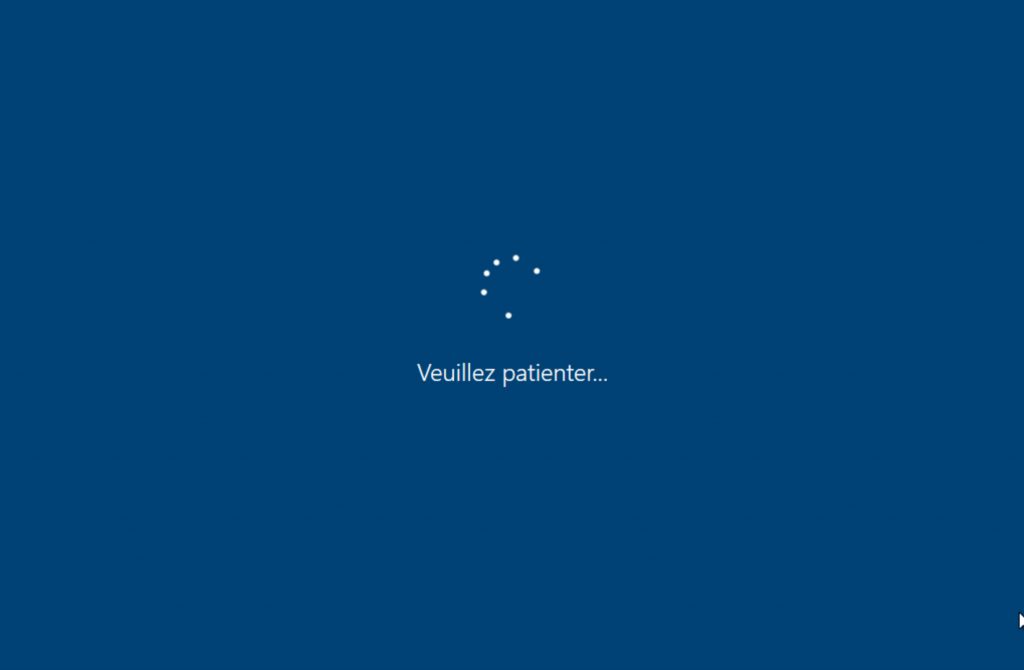
Windows 10 bloqué sur l’écran Veuillez patienter
Si vous trouvez que l’écran de votre ordinateur est bloqué sur l’écran Veuillez patienter, voici quelques étapes qui vous aideront. Sur cet écran, vous ne pourrez pas utiliser ALT + CTRL + DEL et donc la seule option que vous avez est de redémarrer l’ordinateur.
- Forcer la réparation automatique au démarrage
- Désactiver certains services Windows
- Annuler les modifications ou effectuer une restauration du système.
Forcer la réparation automatique au démarrage
Il aurait été judicieux d’utiliser une clé USB Bootable Windows 10 pour démarrer en mode sans échec, mais en supposant que vous n’avez accès à aucun autre ordinateur, forçons cela.
Tout d’abord, déconnectez les disques externes, les périphériques, etc., attendez une minute et allumez votre ordinateur.
Maintenant, forcez l’arrêt puis la mise sous tension de votre ordinateur trois fois successives. Pour ce faire, allumez d’abord l’ordinateur, puis appuyez de nouveau immédiatement sur le bouton d’alimentation, mais cette fois, maintenez-le enfoncé. Cela éteindra l’ordinateur. Si vous utilisez un ordinateur de bureau, vous pouvez également couper l’alimentation. Répétez cette opération trois fois.
La prochaine fois que vous démarrerez l’ordinateur, il commencera le processus de réparation automatique au démarrage, qui lancera finalement le mode de récupération avancée.
Accédez à Dépannage, puis sélectionnez Mode sans échec.
Désactiver les services
Une fois que l’ordinateur démarre en mode sans échec, vous devez désactiver trois services:
- Service de rapport d’erreurs Windows.
- Service de liste de réseaux.
- Connaissance de l’emplacement du réseau.
Pour ce faire, ouvrez l’invite Exécuter et tapez services.msc, puis appuyez sur la touche Entrée.
Il ouvrira le Gestionnaire des services Windows.
Recherchez les services que nous avons mentionnés et suivez les étapes pour chacun des services. Désactivez les services de rapport d’erreurs Windows
Double-cliquez pour ouvrir les propriétés du service
Arrêtez-le si le service est en cours d’exécution
Changez son type de démarrage en désactivé
Cliquez sur Appliquer.
Redémarrer le PC.
Annuler les modifications ou effectuer une restauration du système
Lorsque vous revenez au démarrage normal, l’écran, veuillez patienter ne doit pas rester longtemps et vous devez obtenir l’écran de connexion ou le bureau si aucun mot de passe n’est défini.
Bien que je veuille suggérer cela plus tôt, mais maintenant que vous êtes ici, vous devez trouver la raison. Si vous avez modifier quelque chose avant le problème, vous devrez peut-être l’annuler. Sinon, la meilleure option est de restaurer votre ordinateur à un état de fonctionnement précédent.
J’espère que ce tuto a été facile à comprendre et que vous avez réussi à résoudre le problème de Windows 10 bloqué sur l’écran Veuillez patienter.
le fonctionnement lecture CD-DVD ne fonctionne pas
Merci
Grâce à vous j’ai pu redémarrer et utiliser mon ordinateur en utilisant le point de restauration
Bonjour, la touche del c’est la flèche qui sert a effacer ?je suis très novice . merci
Merci de ce conseil mais cela ne fonctionne pas. Je reste bloqué sur veuillez patienter sur la phase installation Base ! Je suis dépitée ! Si vous avez d autres conseils je prends.
Cordialement MARY
Pareil , que du baratin , l’informatique c’est vraiment de la merde .
Bonjour j ai fait ce que vous avez dit il marque diagnostic de votre ordinateur mais il met du temps, savez vous me dire le temps que ça dure